Varias técnicas de edición de video juegan un papel muy importante para mejorar la calidad del video. Los fotogramas clave en la edición de video son una solución óptima para mejorar la calidad general de los videos. Usando los fotogramas clave, puedes agregar animaciones suaves y precisas en el video para hacerlos más atractivos y llamativos para el público. Además, también permite resaltar las partes importantes de los videos.
Esta artículo está diseñado para que los usuarios conozcan mejor las técnicas de fotogramas clave en la edición de video. Al final de este artículo, sabrás cómo aplicar fotogramas clave en videos de aspecto sencillo con la ayuda de Wondershare Filmora.
En este artículo
El mejor editor te ayuda a editar y mejorar videos sin complicaciones.

Parte 1: ¿Qué pueden hacer los fotogramas clave en la edición de video?
Tienes que estar ansioso por descubrir el lado más importante de los fotogramas clave en la edición de video. Si eres nuevo en el campo de la edición de video, te estarás preguntando si deberías aprender a aplicar fotogramas clave en videos o no. No te preocupes porque, en este apartado, te guiaremos sobre lo que pueden hacer los fotogramas clave en la edición de video. A continuación te ofrecemos más información sobre los fotogramas clave en los videos:
1. Animación y transformación
Los fotogramas clave te ayudan a agregar objetos o elementos animados en tus videos de aspecto sencillo. Por otra parte, también puedes añadir fotogramas clave en los momentos que desees de los videos y controlar su escala, rotación y otras métricas. Una de las ventajas de los fotogramas clave es que también pueden romper objetos y añadir gráficos en movimiento a los videos.
2. Calidad visual
Con los fotogramas clave, puedes manipular los videos y mejorar la calidad visual general en muy poco tiempo. Ayuda a aplicar efectos de gradación de color al video, también puedes gestionar la saturación y la opacidad del efecto sin limitaciones. Además, los fotogramas clave permiten añadir efectos dramáticos a los videos, haciéndolos más aptos para el estudio.
3. Transiciones suaves
Si quieres agregar transiciones fluidas en tus videos para darles coherencia, no hay mejor opción que los fotogramas clave en la edición de video. Añade fotogramas clave en varias escenas o escenarios o controla sus métricas para crear videos personalizados. Desde los fundidos graduales hasta los giros dramáticos, puedes agregar todo lo que necesites a tu video.
4. Reasignación y sincronización
También es posible reasignar los videos para controlar la velocidad y los fotogramas con fotogramas clave. Además, también puedes personalizar la propiedad de audio de los videos y sincronizar cualquier audio con los videos. De esta forma puedes crear contenidos sincronizados y profesionales que pueden competir en el mercado con otras creaciones.
Parte 2: Wondershare Filmora: Una introducción al editor de video integral
Una gran cantidad de editores de video aseguran que son los mejores en el campo de la adición de fotogramas clave en el video. No obstante, la herramienta más útil y con más funciones de todas es Wondershare Filmora. Los fotogramas clave de Filmora son muy conocidos entre los editores de video porque puedes insertarlos en cualquier parte del video. Además, puedes personalizarlos de varias maneras.
Junto con esto, la interfaz de Filmora es elegante y suave, te puedes desplazar en ella sin ninguna complicación. La velocidad de procesamiento de Filmora es realmente rápida, por lo que puedes realizar la tarea de añadir fotogramas clave en videos sin perder tu tiempo.
Puedes añadir animaciones visuales clásicas y patrones dibujados a mano con Filmora. También te ayuda a personalizar los elementos agregados con precisión y concisión. Puedes animar lo que quieras en Filmora, y una de las mejores cosas es que te permite trabajar con varios videos a la vez.
Características clave de Wondershare Filmora
- IA Audio Stretch: ¿Quieres que tus canciones encajen perfectamente en tu video? La función IA Audio Stretch puede ajustar perfectamente la canción que añadas a la duración completa del video. Por lo tanto, puedes agregar canciones de forma profesional a tus videos, independientemente de su duración.
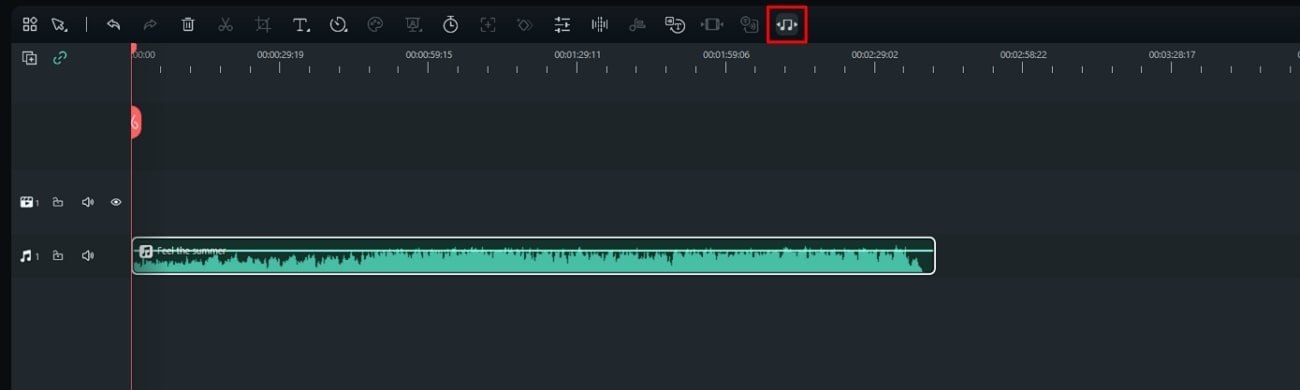
- Archivos multimedia gratuitos: ¿Buscas fotos y videos gratuitos para editar? Puedes desatar tu creatividad con imágenes libres de derechos y plataformas de video como Pexels, Giphy y Pixabay. Puedes conseguir millones de imágenes libres de derechos en Filmora y otros contenidos a través de Filmstock para utilizarlos en tu edición de video de forma eficiente.
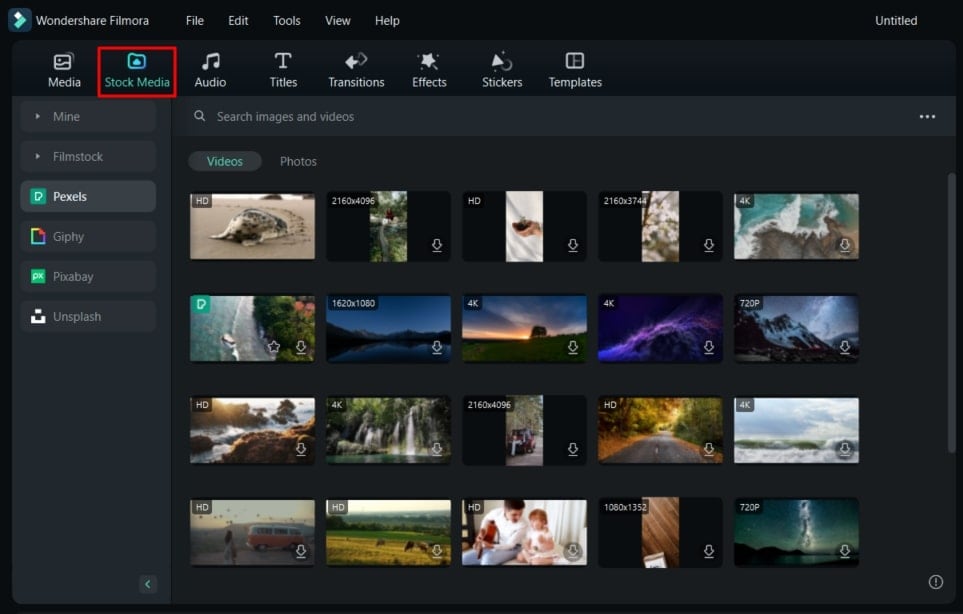
- Rastreo de movimiento: La función de rastreo de movimiento de esta herramienta te permite rastrear el objeto de tu video de manera efectiva. Gracias a ello, puedes seguir el movimiento de la cámara de tu objeto para ajustar capas y efectos sobre él de forma impecable.
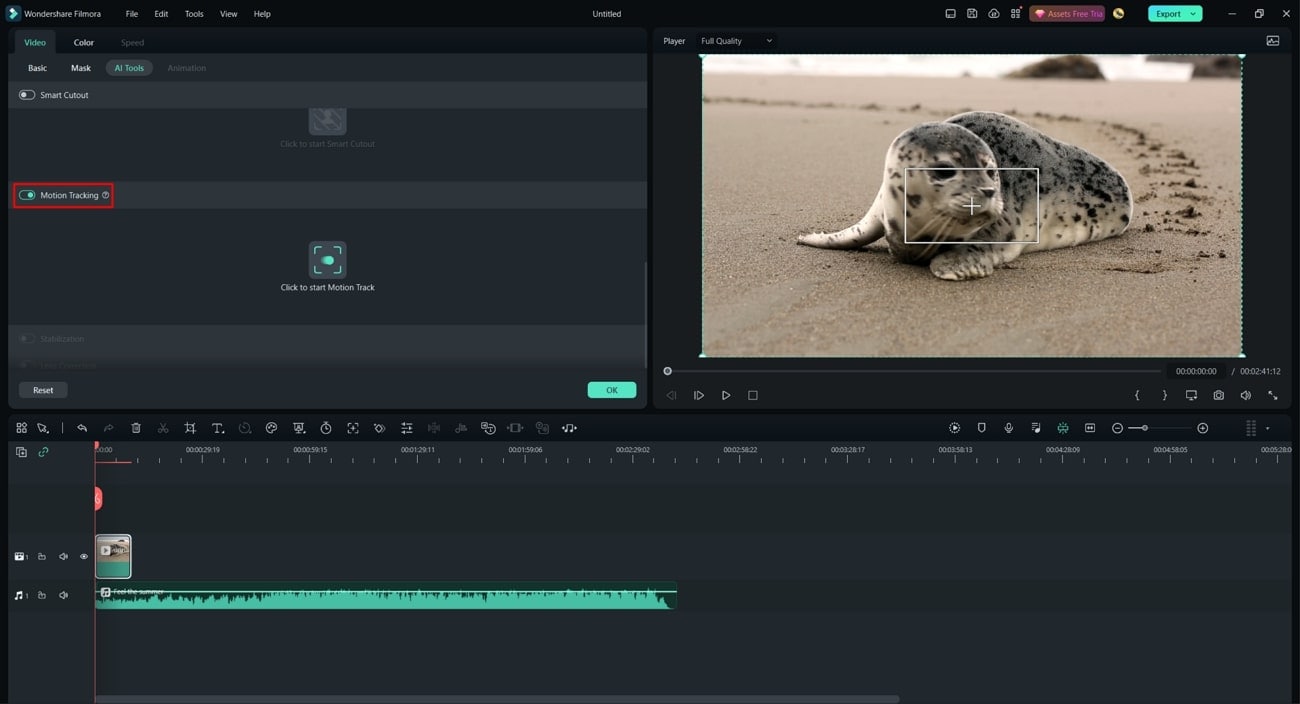
- Pantalla dividida: ¿Quieres contar tus historias de forma interesante? Con la función de pantalla dividida, muestra los movimientos y expresiones en varias pantallas simultáneamente.
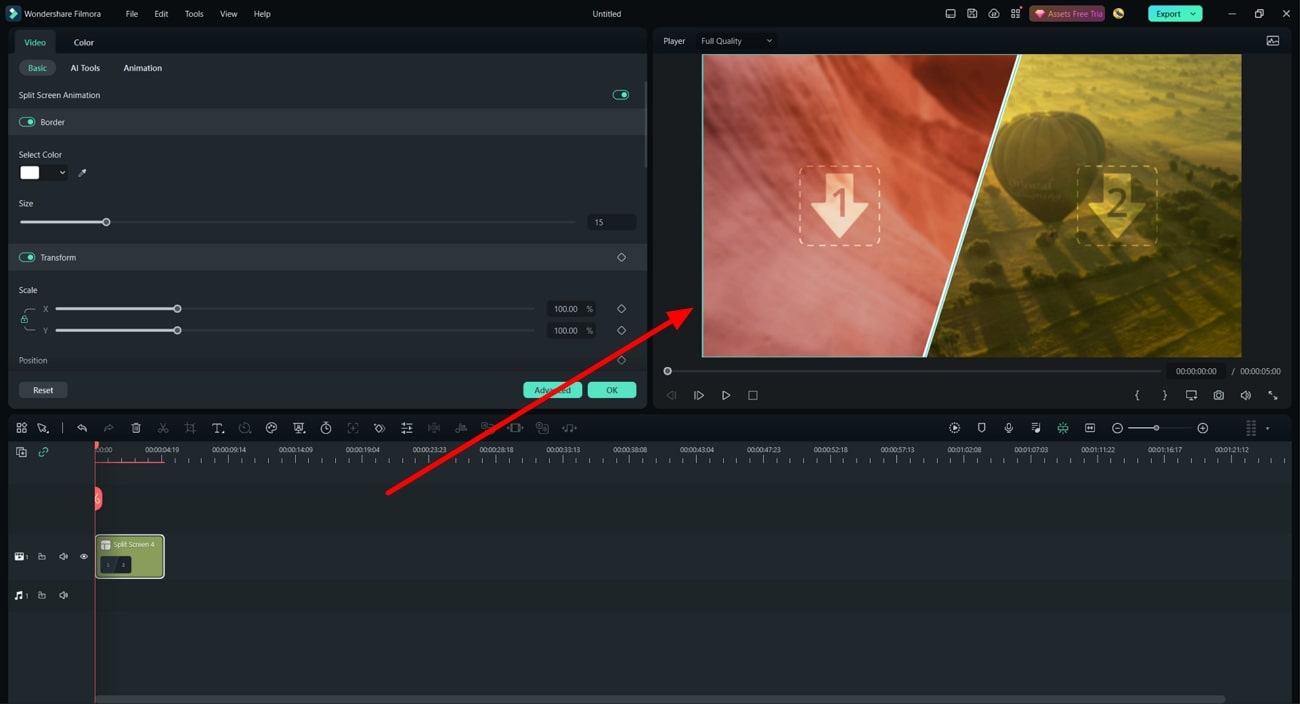
- Añade texto al video: Filmora integra texto intuitivo y formatos WordArt predefinidos, lo que te permite añadir títulos creativos a los videos. También tiene la opción de cambiar el tipo de letra y el estilo de los títulos. Por otra parte, también puedes darle vida a tus títulos con animaciones dinámicas.
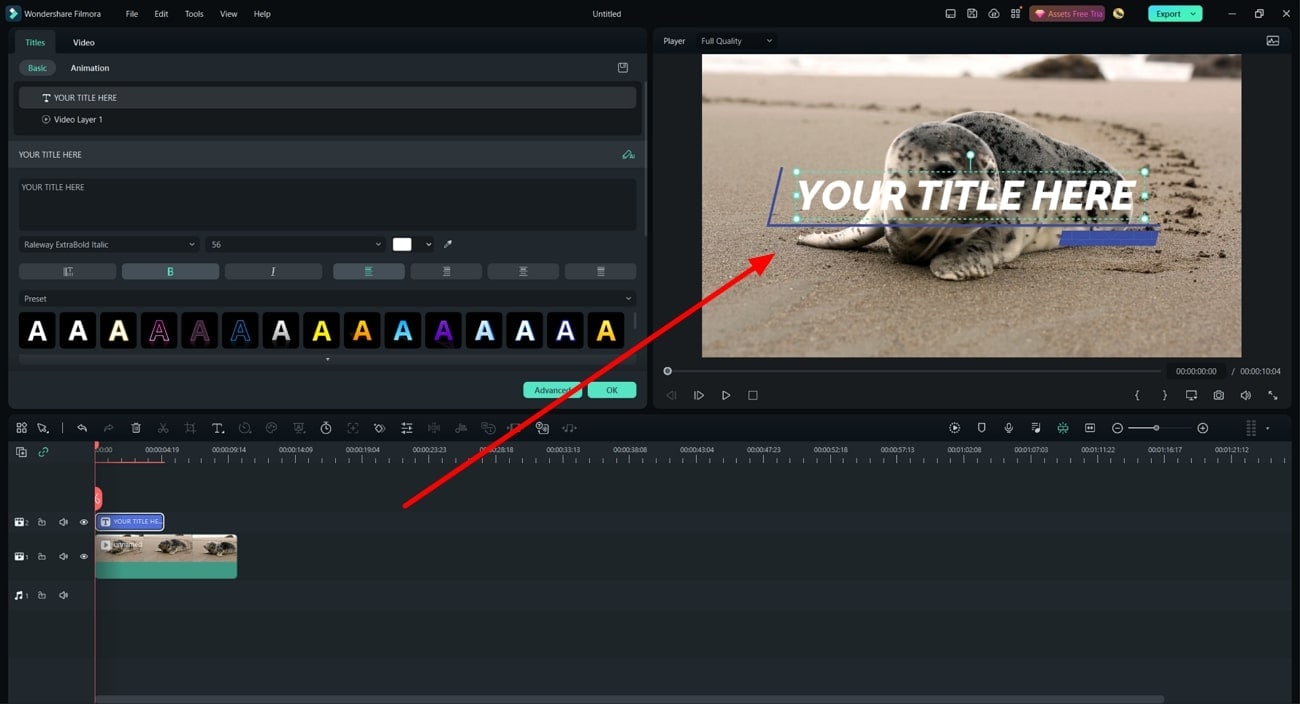
- Plantillas preestablecidas: Las plantillas preestablecidas de Wondershare Filmora son perfectas para hacer videos artísticos. También puedes crear tus plantillas predefinidas para hacer videos rápidos y sincronizarlas con la nube para acceder a ellas fácilmente.
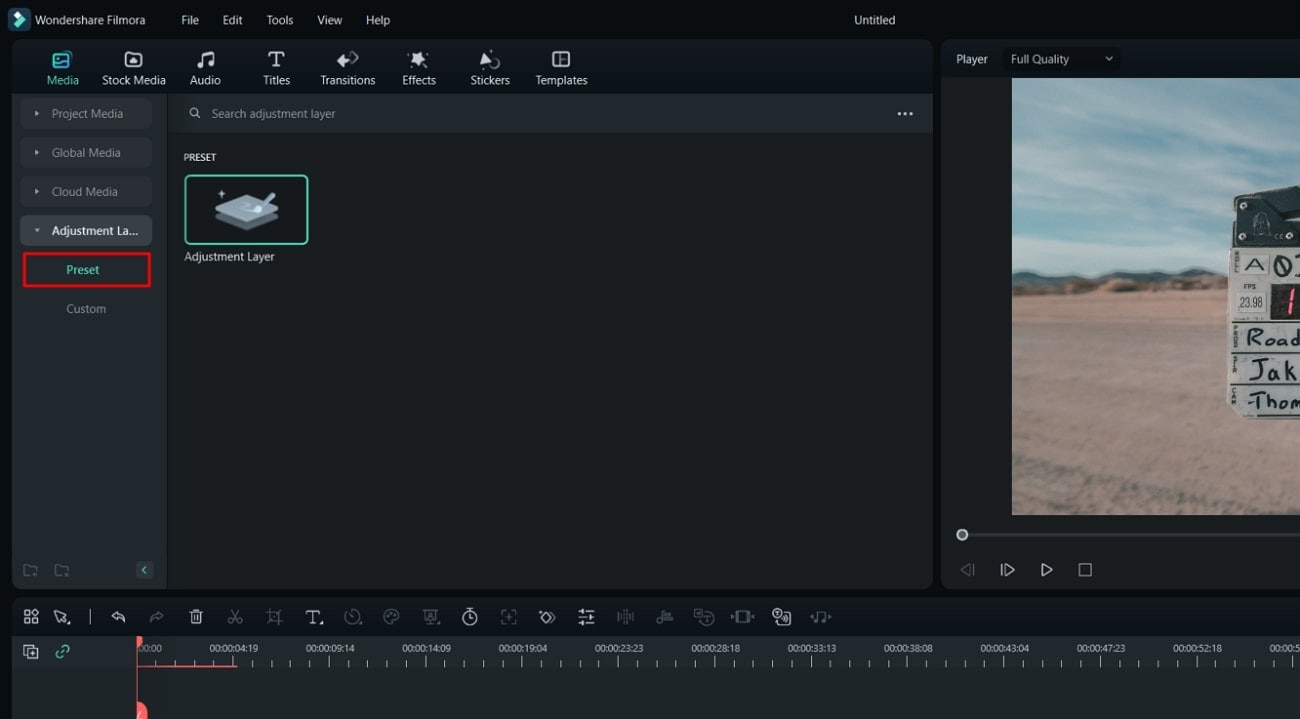
- Capas de ajuste: Esta función te permitirá añadir varios fotogramas clave en los videos. También incluye videos no destructivos que revierten las ediciones originales y dan al video un aspecto natural.
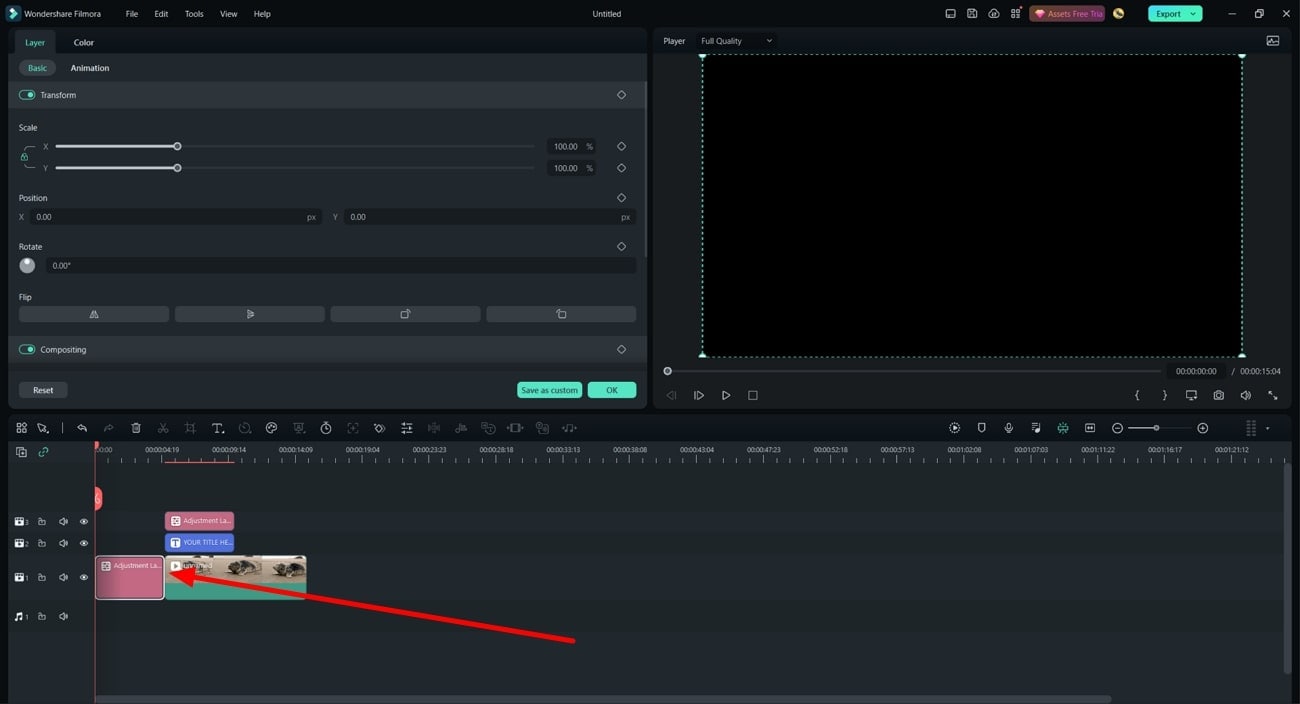
Parte 3: ¿Cómo usar fotogramas clave durante la edición de videos en Filmora?
¿Te gustaría conocer el procedimiento para añadir fotogramas clave en los videos mientras los editas? No tienes de qué preocuparte porque puedes aprender los fotogramas clave de Filmora en la explicación:
Paso 1 Importa video en Filmora
Para empezar, ejecuta Wondershare Filmora en tu dispositivo y selige "Nuevo proyecto". A continuación, presiona la opción "Pulsa aquí para importar medios" y luego importa el video de tu elección. Cuando el video esté añadido, arrástralo a la "Línea de tiempo" para poder editarlo.
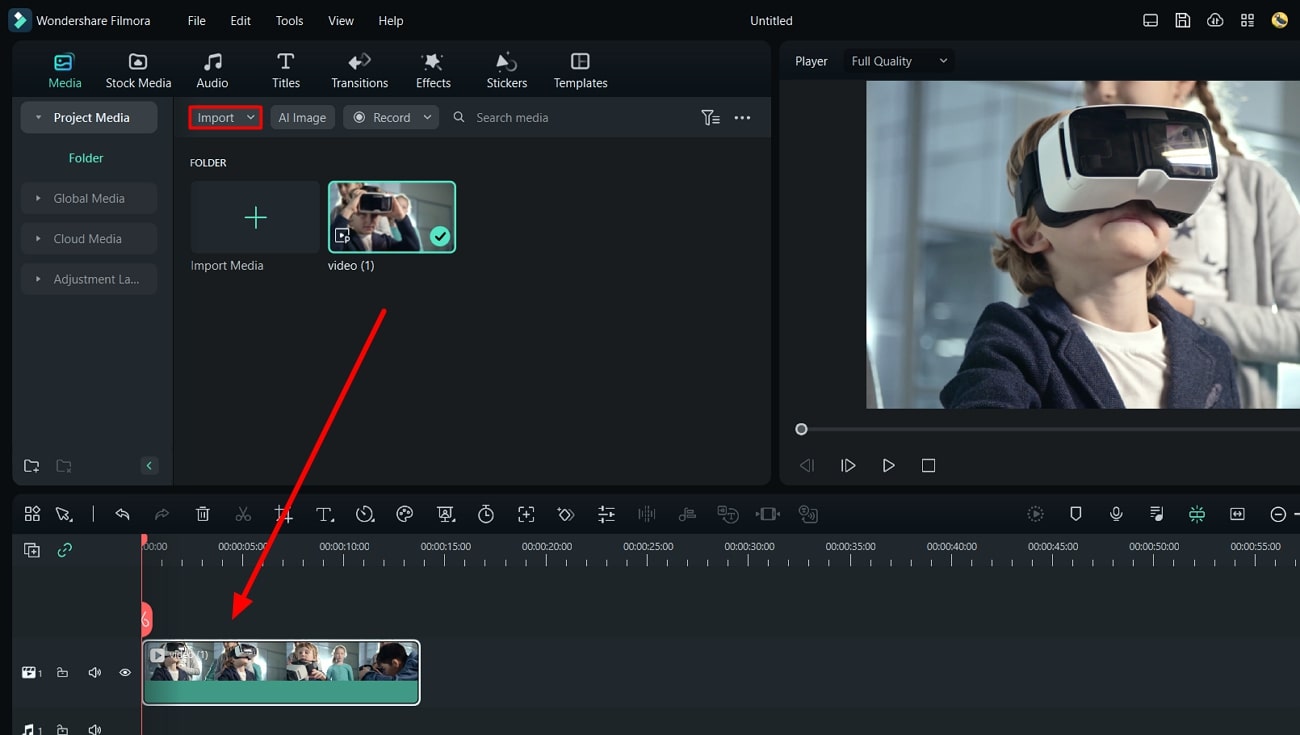
Paso 2 Agrega una máscara en el video para iniciar fotogramas clave
Después, pulsa en "Video" para activar el panel de edición y elige el apartado "Máscara". Puedes seleccionar el icono "Importar" para importar la máscara que elijas. Aparte de esto, puedes elegir las "Máscaras" predefinidas. También puedes dibujar tu propia máscara personalizada pulsando el icono "Dibujar máscara". Luego, elige la "Máscara" que desees y añádela en cualquier parte del video.
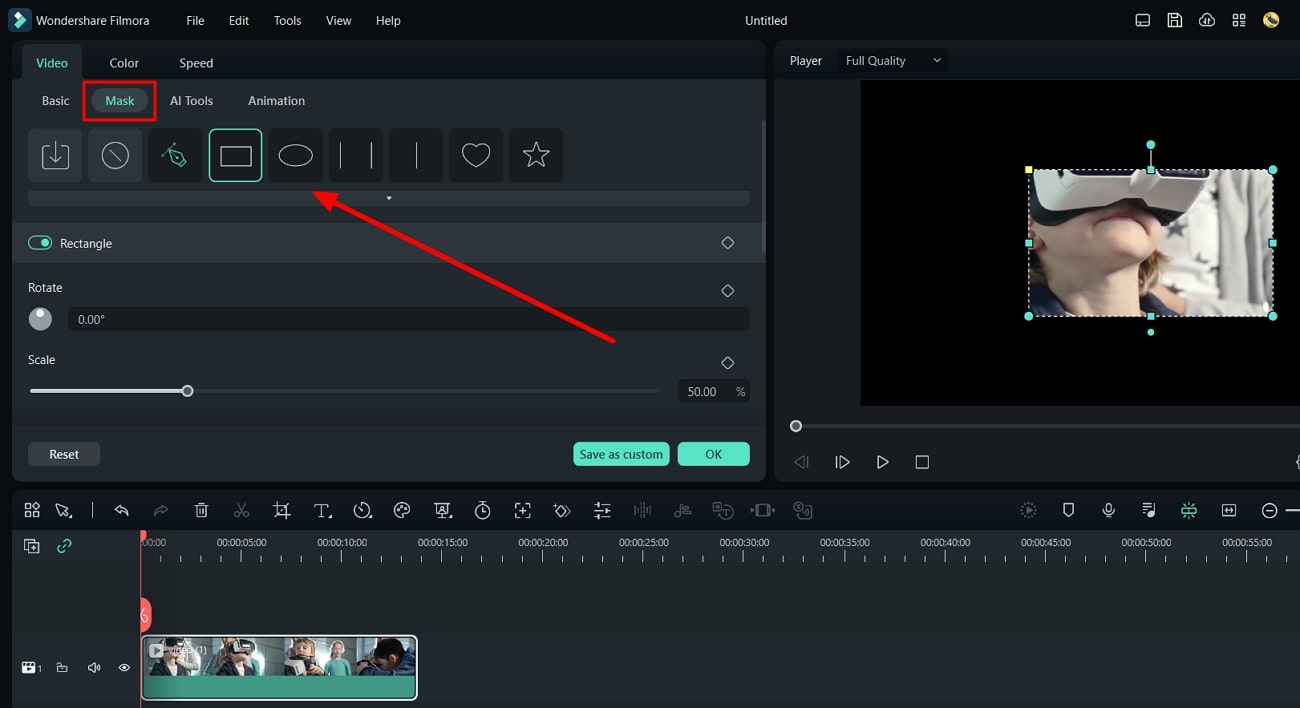
Paso 3 Personaliza el fotograma clave de la máscara añadida
Después, gestiona la "Escala", la "Anchura", la "Altura" y la "Posición" de la máscara. También puedes cambiar la "Intensidad de desenfoque" de la máscara y activar la opción "Invertir máscara". Para cambiar la duración de la máscara añadida, puedes arrastrar el "Cabezal de reproducción" de la línea de tiempo. Antes de arrastrarla a la posición correspondiente, pulsa el icono "Triángulo" situado junto a la opción concreta que se modifica para aplicar el fotograma clave contra la máscara.
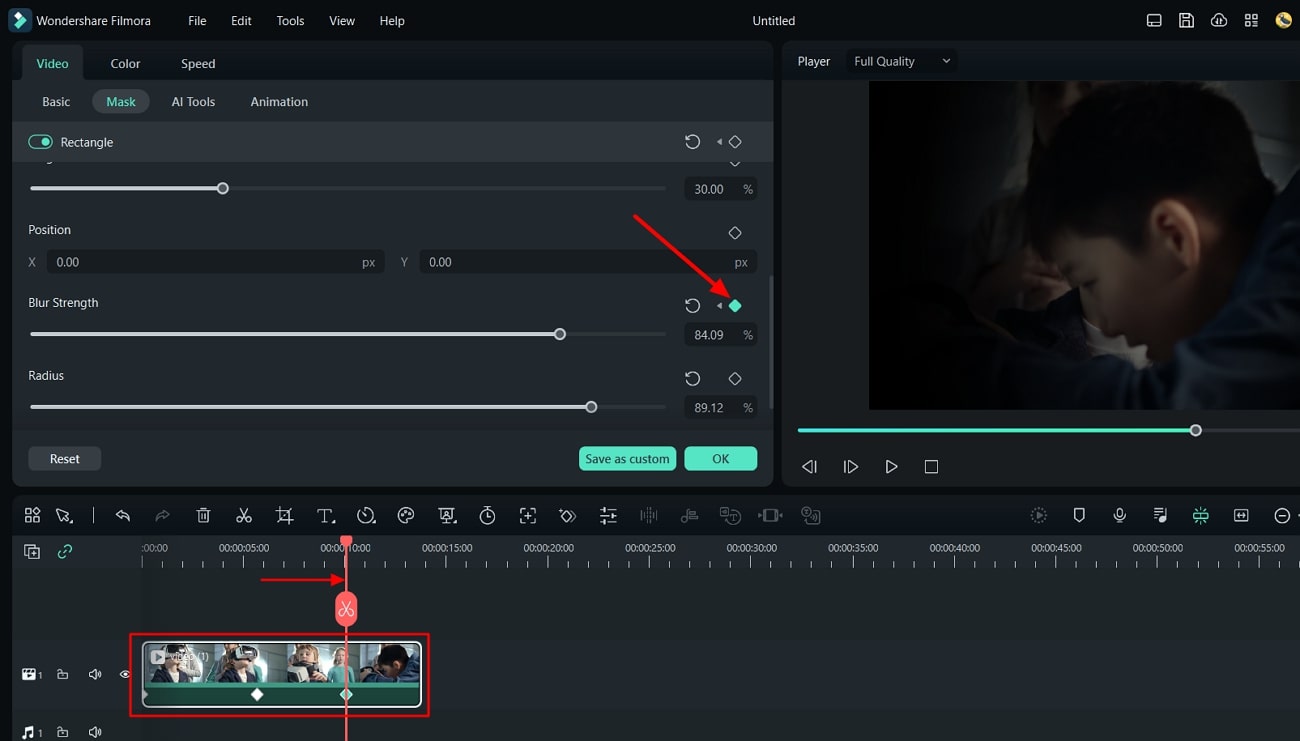
Paso 4 Exportar video con fotograma clave en el dispositivo
Selecciona el botón "Reproducir" para analizar el video desde la ventana de vista previa. Cuando estés satisfecho, pulsa el botón "Exportar" y cambia el "Nombre", "Guardar en", "Formato" o "Frecuencia de imagen" del video. Por último, pulsa el botón "Exportar" para guardar el video en el dispositivo.
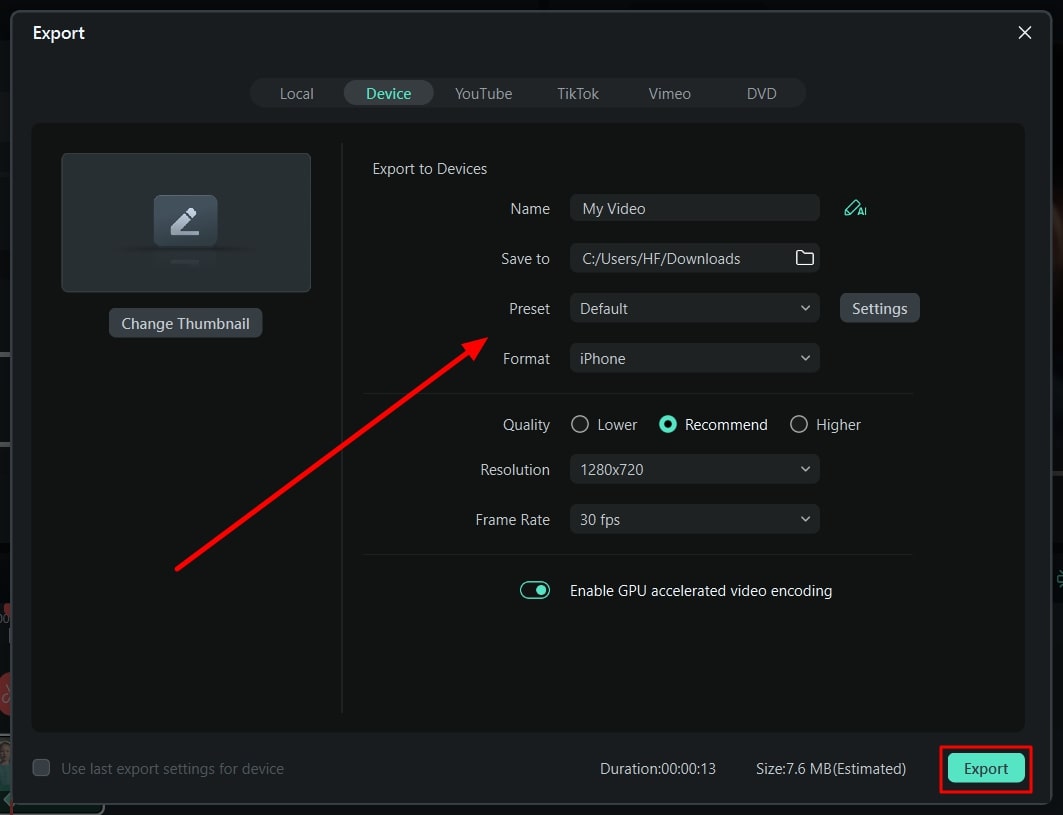
Conclusión
En el siguiente artículo, aprenderás sobre los fotogramas clave en la edición de video. Los fotogramas clave ayudan a dar coherencia a los videos y aumentan el índice de participación. La mejor herramienta que se puede utilizar para añadir fotogramas clave en videos es Wondershare Filmora.
Este editor de video está lleno de características bastante innovadoras y nunca deja de mejorar la calidad general de los videos. También puedes aprender más sobre Filmora Fotograma Clave en la conversación anterior.



